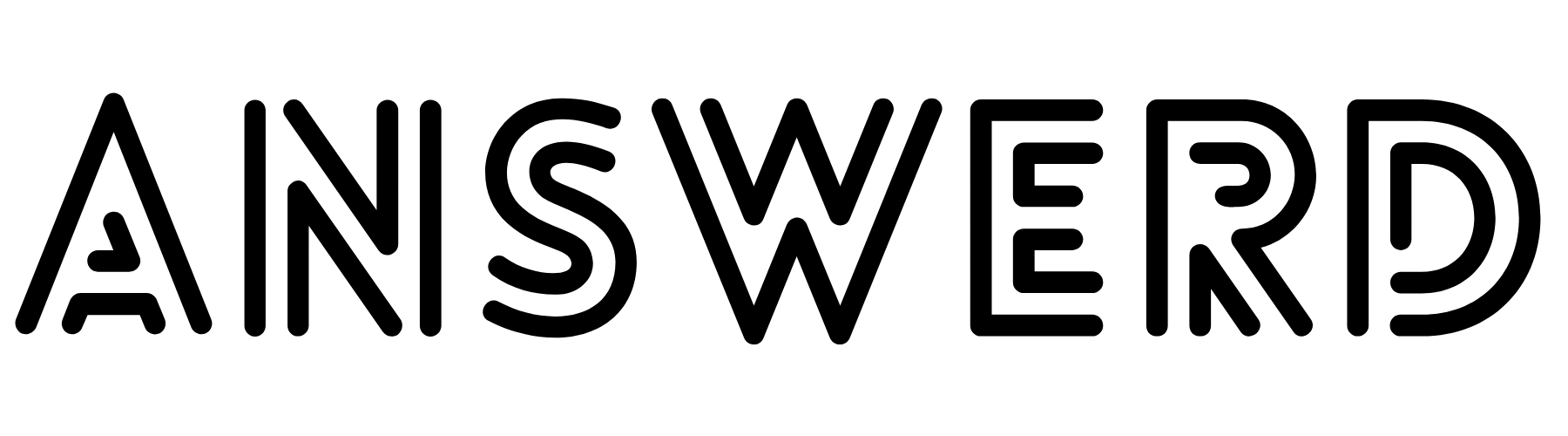Was die meisten PlayStation 4 Spieler wissen sollten: Man kann PlayStation+ Sharen, also Teilen. Das heißt man kann mit einem Acount auf zwei PlayStations Online Spielen. Dafür muss man bei der zweiten PlayStation den Acount der bereits PlayStation Plus hat anmelden und in den Einstellungen die Option Primäre PS4 ändern.
Geh zu [Einstellungen] > [Konto-Verwaltung] > [Als deine primäre PS4 aktivieren].
Dann können alle anderen Konten auf dieser PlayStation auf die Online Dineste zugreifen und man kann sich die Kosten teilen. Wenn man das jetzt aber rückgängi machen möchte gibt es zwei Wege:
1. Primäre Ps4 Deaktivieren
Dabei macht man das Sharen einfach rückgänig indem man die Primäre PS4 wieder deaktiviert:
- Geh zu [Einstellungen] > [Konto-Verwaltung] > [Als deine primäre PS4 aktivieren].
- Wähl [Deaktivieren] > [Ja] aus
2. Passwort ändern
Wenn man keinen zugriff mehr auf die ander PlayStation hat, oder aus sonstigen Gründen Möglicheit 1 nicht möglich ist, gibt es noch die zweite Möglichkeit. Dabei muss man einfach das Passwort ändern. Wenn man das tut wird man auf jeder PlayStation aufgefordert sich erneut anzumelden. Also ist der Acount auf der zweiten PlayStation auch nicht mehr angemeldet.
- Geh vom PS4-Home-Bildschirm zu [Einstellungen] > [Konto-Verwaltung] > [Anmelden].
Wenn du automatisch beim PSN angemeldet wirst, sobald du dich mit deinem lokalen Benutzerkonto anmeldest, wähl [Abmelden] aus, um zur Option [Anmelden] zu gelangen.
- Drück auf dem Anmelde-Bildschirm
 (Dreieck-Taste), gib deine Anmelde-ID (E-Mail-Adresse) ein und wähl [Weiter] aus.
(Dreieck-Taste), gib deine Anmelde-ID (E-Mail-Adresse) ein und wähl [Weiter] aus.
Hast du diese E-Mail-Adresse vergessen? Für weitere Hilfe bitte hier klicken.
- Überprüf deinen Posteingang. Bitte such in allen Ordnern nach „Sony“ und achte besonders darauf, ob die Verifizierungs-E-Mail vielleicht in deinem Junk- oder Spam-Ordner gelandet ist. Klick auf den Link in der E-Mail oder kopiere die URL und öffne sie in einem Webbrowser.
Es kann einige Minuten dauern, bis die Verifizierungs-E-Mail bei dir ankommt. Wenn du sie nach 24 Stunden noch immer nicht erhalten hast, klick für weitere Hilfe hier.
- Gib auf der nächsten Seite die erforderlichen Informationen ein, um deine Identität zu bestätigen.
Wenn du keinen Zugriff auf deine Bestätigungsinformationen hast, klick für weitere Hilfe hier.
- Erstell ein neues Passwort. Denk daran, dass das Passwort Groß- und Kleinbuchstaben, Zahlen und Sonderzeichen enthalten sollte.
Jetzt kannst du dich mit deinem neuen Passwort anmelden. Es wird dann eine Nachricht angezeigt und du bekommst eine E-Mail, in der die Änderung deines Passworts bestätigt wird.
[amazon_link asins=’B07JXNLNKZ,B00GWUSCYS,B00GWUSCCA,B01GVQUX3U,B01MRUUSPR,B01M4KLNE6,B01MQTRR0D,B01MA5AVXM,B07WCM9PQV‘ template=’ProductCarousel‘ store=’otheritems-21′ marketplace=’DE‘ link_id=’1af59575-e092-49a2-84ca-e4b32e07d194′]